由於安裝步驟些許繁雜,因此我會分兩天一一講解,也有附圖片及步驟供各位參考呦!
開發環境架設
(一) 在Windows上取得SDK並設定環境變數:
步驟1:在https://flutter.dev/docs/get-started/install/windows 下載最新的SDK版本。
步驟2:解壓縮(不要儲存於C槽)。
步驟3:設定環境變數:配置Flutter國內映象地址。
於左下角搜尋欄輸入環境變數,點選編輯系統環境變數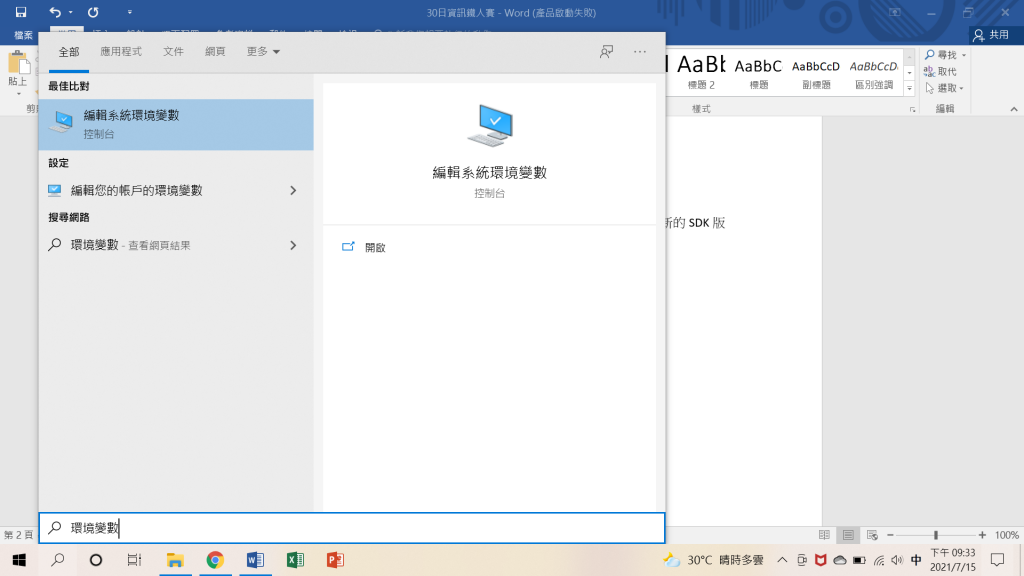
點選進階內的環境變數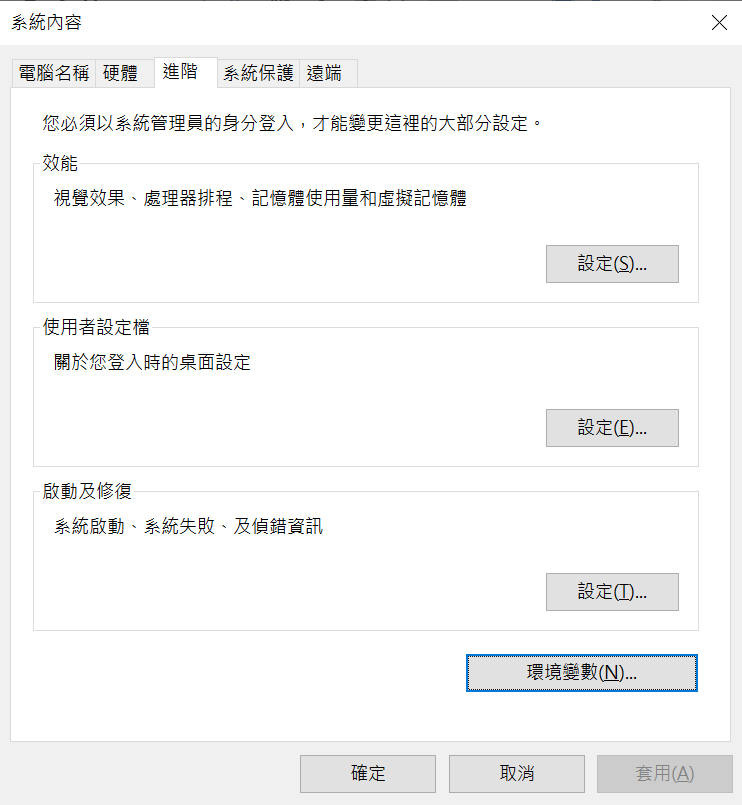
按新增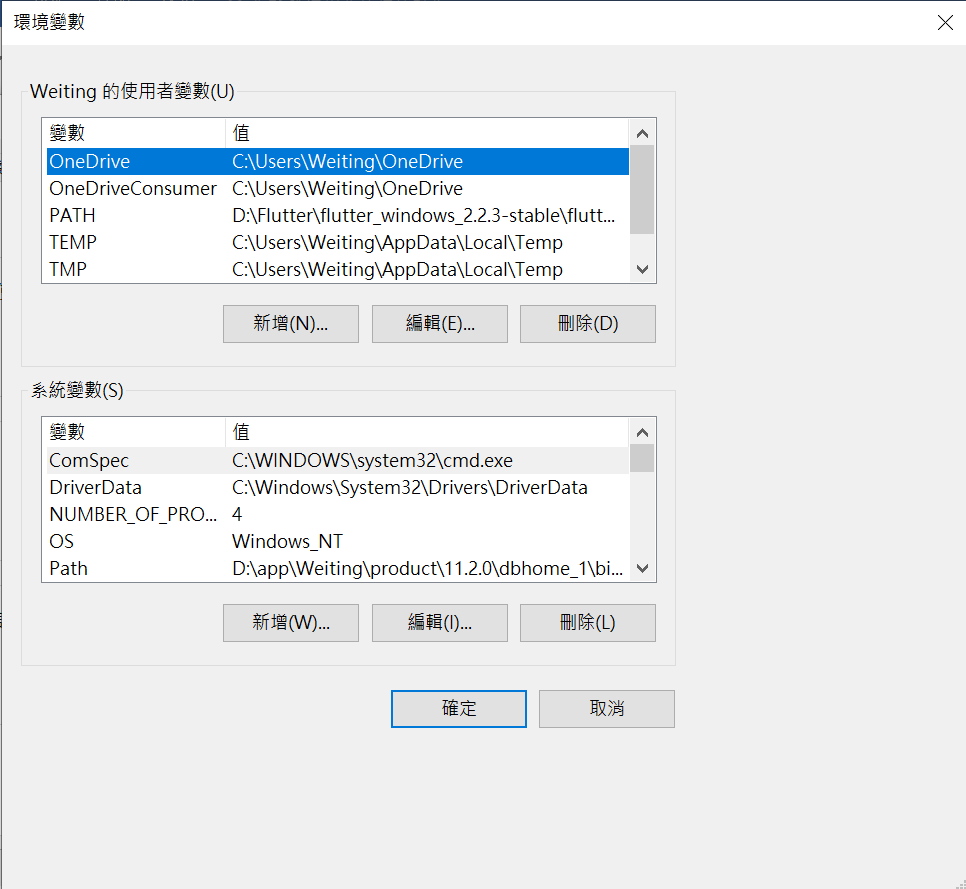
變數名輸入PUB_HOSTED_URL,變數值輸入https://pub.flutter-io.cn ,然後點選確定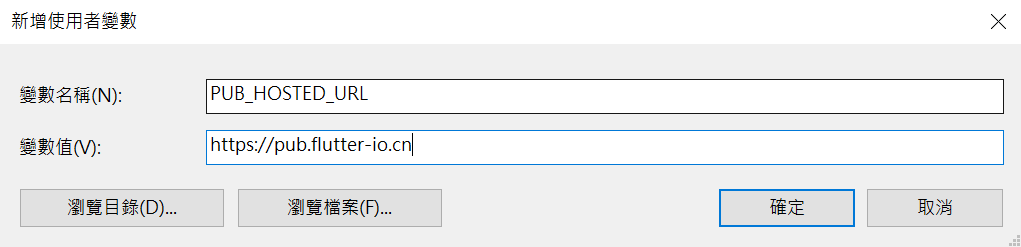
繼續新增,變數名為FLUTTER_STORAGE_BASE_URL,變數值為https://storage.flutter-io.cn ,最後點選確定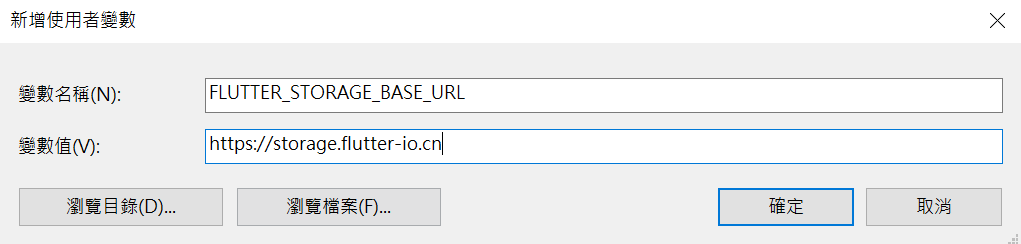
將Flutter也配置到環境變數中,編輯PATH,將D:\Flutter\flutter_windows_2.2.3-stable\flutter\bin配置進去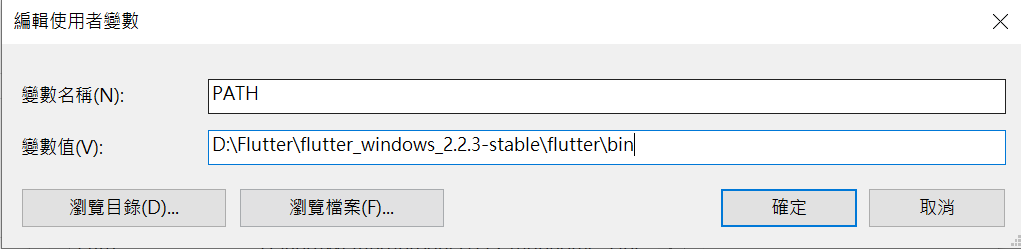
(二) 安裝Android Studio
步驟1:在https://developer.android.com/studio 下載Android Studio。
步驟2:根據安裝過程設定所需物件,一直點擊Next即可安裝成功。
步驟3:建立Android模擬器:點選Tools內的AVD Manager。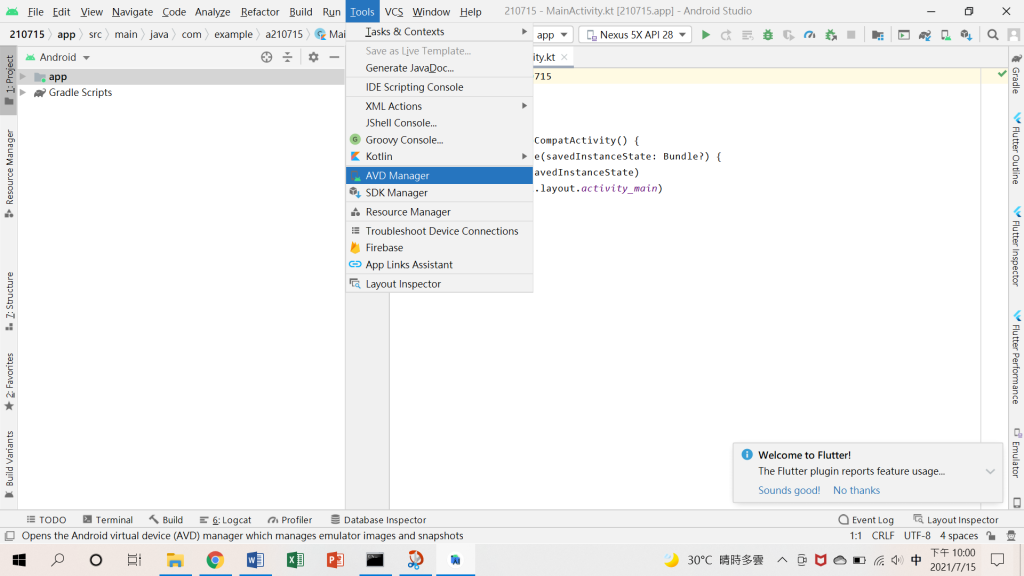
選擇Create Virtual Device (由於我本身安裝過了,因此結果顯示如下)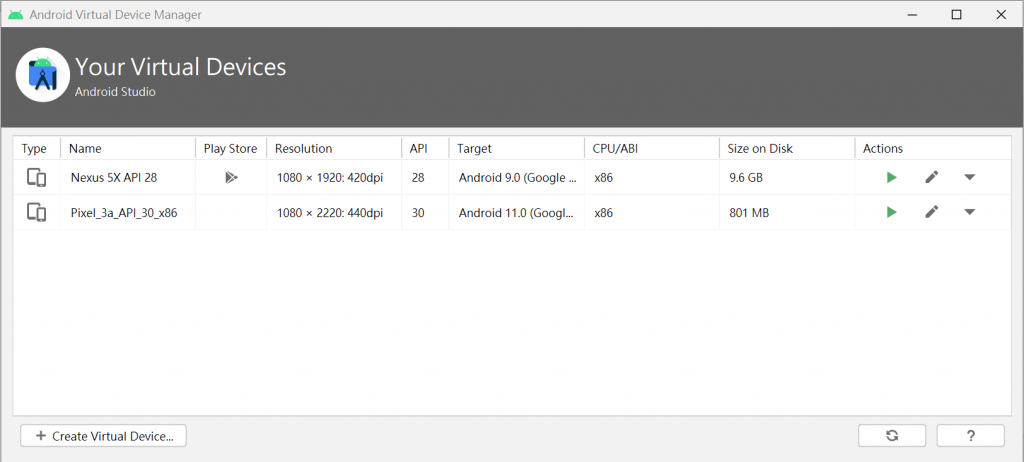
安裝的部分今天先介紹到這邊,明天會繼續,敬請期待。
參考資料
橫跨Android及Apple的神話:用Dart語言神啟Flutter大業1.4節
https://flutter.dev/docs/get-started/install/windows
https://iter01.com/546460.html
